İlan
Bir yıl daha sona erdi ve büyük bir yıl oldu Microsoft, Windows 10'un piyasaya sürülmesiyle, ücretsiz ve sözde son işletim sistemi En Son Windows 10 Sürümü Sonuncusu olmayacakEn son Windows 10 sürümü nedir? Ne kadar desteklenir? Microsoft neden bir hizmet modeline geçti? İçinde cevaplar! Daha fazla oku . 2016 yılı gözlerimizle, yeni yılda gerçekleştirebileceğiniz bazı Windows projelerine bakmanın zamanı geldi.
Duvar kağıdı seçiminizi yeniliyor, tüm fazla dosyalarınızı temizliyor olsun veya verilerinizi buluta yedekleme, incelemeniz ve ele almanız için bir fikir listesi hazırladık.
Tabii ki, sadece bu listeden daha yapılacak çok şey var, bu yüzden makaleyi takip eden yorumlarda kendi fikirlerinizi paylaştığınızdan emin olun.
1. Windows 10'a yükseltin
Muhtemelen en büyük projeyle başlayalım ve bu Microsoft’un en yeni ve en büyüğüne yükseliyor: Windows 10. Temmuz ayında halka açık olması için kullanıma sunulan işletim sistemi şu anda 110 milyondan fazla cihaza kuruldu. Ve "cihazlar" orada anahtar bir kelimedir, çünkü bu işletim sistemi nihayetinde bilgisayarlar, tabletler ve telefonlar arasında tamamen birleştirilecektir.
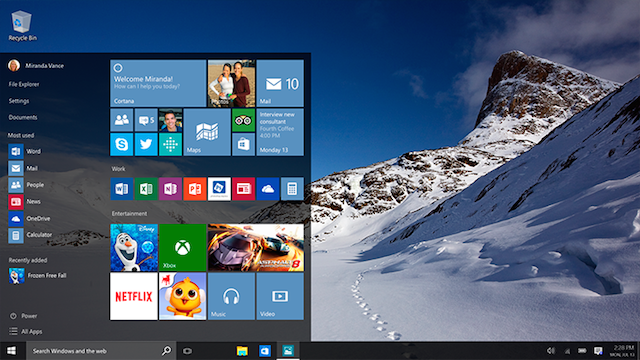
Windows 10'a yükseltmeyi bekliyorsanız, şimdi harika bir zaman. Mevcut Windows kullanıcılarının çoğu için ücretsizdir ve çok kararlı bir işletim sistemidir - piyasaya sürüldü, ancak şimdi yarım yıllık hata düzeltmeleri ve iyileştirmeler eklendi. Bir sürü var Windows 10'a yükseltmenin zorlayıcı nedenleri Windows 10'a Yükseltmek için 10 Zorlayıcı NedenWindows 10 29 Temmuz'da geliyor. Ücretsiz olarak yükseltmeye değer mi? Cortana, son teknoloji ürünü oyun ya da hibrid cihazlar için daha iyi destek arıyorsanız - evet, kesinlikle! Ve... Daha fazla oku .
Windows 10'a yükseltmek aslında çok kolaydır. Çıkış yapmak nasıl yükselteceğimizle ilgili kılavuzumuz Windows 10'a Şimdi Yükseltme ve Neden BeklemelisinizWindows 10 yükseltmeniz için 29 Temmuz'dan bu yana sabırla mı bekliyorsunuz? Muhtemelen resmi bir bildirim alana kadar beklemelisiniz, ancak kararlıysanız, Windows 10 yükseltmesini zorlayabilirsiniz. Daha fazla oku tüm farklı yöntemler için.
2. Duvar Kağıdı Seçiminizi Yenileyin
Muhtemelen her gün duvar kağıdınıza bakıyorsunuz, bu yüzden bu görüntüyü ilginç hale getirmek önemlidir. Eğer benden hoşlanıyorsanız ve duvar kağıtlarınızdan oldukça hızlı bir şekilde sıkılırsanız, seçiminizi yenileme zamanı geldi. İlk olarak, monitör çözünürlüğünüze uygun bir görüntü bularak masaüstünüzden en iyi şekilde yararlandığınızdan emin olun. masaüstü duvar kağıdınızı geliştirmeye yönelik ipuçlarımız Masaüstü Duvar Kağıdı Geliştirmek için En İyi 5 İpucu Daha fazla oku .

Şimdi bazı iyi duvar kağıdı kaynaklarını bulmanız gerekiyor. Neyse ki, sizi ele geçirdik. Bunu kontrol et harika duvar kağıdı sitelerinin listesi Yeni bir duvar kağıdına mı ihtiyacınız var? Bu 5 harika site sizi oraya götürecekMasaüstü duvar kağıdı seçiminiz kim olduğunuz hakkında çok şey söylüyor. Yani, duvar kağıdınız kim olduğunuzun bir ifadesi ise, kişiliğinize uygun duvar kağıtlarını nerede bulabilirsiniz? Daha fazla oku ve sonra bu Tumblr blog çarpıcı duvar kağıdı yuvarlak Çarpıcı Duvar Kağıdı Resimleri İndirmek için 8 Tumblr BloglarıTumblr'ın büyük hayranları mısınız? İşte MakeUseOf'ta kesinlikle öyleyiz. Bloglama platformu, sosyal ağlarla birlikte bloglama fikrini bir araya getiriyor ve en yaratıcı ... Daha fazla oku . En sevdiğiniz film veya oyundan bir görüntü, ilham verici bir sahne veya süslemenizi çeken bir ünlü olsun, bu kaynaklarda beğendiğiniz bir şey bulacaksınız. Hatta bir canlı ve hareketli duvar kağıdı Windows 10'da Canlı Duvar Kağıtları ve Hareketli Masaüstü Arka Planları Nasıl AyarlanırWindows 10 masaüstünüzü hareketli arka planlarla canlandırmak ister misiniz? İşte yapmanız gerekenler. Daha fazla oku Eğer istersen.
Ayrıca, manuel olarak değiştirmeniz gereken bir duvar kağıdına takılı kalmanıza gerek yoktur. Kapabilirsin duvar kağıtlarınızı otomatik olarak döndürmek için araçlar Bu 3 Mükemmel Duvar Kağıdı Değiştirici ile Masaüstünüzü Renklendirin [Windows]Güzel bir masaüstü estetik meselesidir. Bazıları umursar, bazıları umursamaz. Temiz ve düzenli alanları takdir eden türseniz, masaüstünüzün simgelerle dolu olmadığından eminim. Bir ... Daha fazla oku yani her gün yeni bir resme bakabilirsiniz.
3. Verileri Buluta Taşıma
Bulut depolamasının popülaritesi artmaya devam ediyor. Microsoft ve Google gibi tüm büyük köpeklerin, verilerinizi çevrimiçi olarak depolamanıza izin veren kendi kişisel bulut teklifleri vardır, böylece bulunduğunuz yerden erişebilirsiniz. Ayrıca, yerel olarak depolamanız gereken ve buluta yükleyemediğiniz uygulamalar ve programlar gibi şeyler için sabit disk depolama alanınızı ücretsiz tutmak için iyi bir yöntemdir.
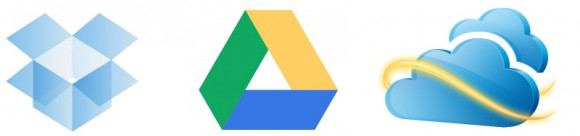
Orada çok fazla bulut depolama hizmeti ile, hangisini seçeceğine karar vermek zor olabilir. Neyse ki, biz bir büyük bulut sağlayıcılarının toplanması Dropbox'a karşı Google Drive vs. OneDrive: Hangi Bulut Depolama Sizin için En Uygun?Bulut depolama hakkında düşünme şeklinizi değiştirdiniz mi? Dropbox, Google Drive ve OneDrive'ın popüler seçenekleri başkaları tarafından birleştirildi. Hangi bulut depolama hizmetini kullanmanız gerektiğini yanıtlamanıza yardımcı oluyoruz. Daha fazla oku ayrıca okuyucularımızın en iyi bulut depolama hizmetlerini de topladı. Yeni yıla gelin, sabit diskinizin yükünü serbest bırakın ve verileri buluta gönderin!
Bununla birlikte, bir uyarı: hiçbir depolama yöntemi gerçekten yüzde yüz güvenli olmasa da, bulutta depolamak verilerin çalınması riskini artırır. Çoğu zaman verileriniz bir şirketin elindedir. Üzerindeki ipuçlarımıza göz atın Dropbox nasıl daha güvenli hale getirilir Dropbox'ın Güvenliğini Sağlama: Daha Güvenli Bulut Depolama için Atılması Gereken 6 AdımDropbox, orada en güvenli bulut depolama hizmeti değil. Ancak, Dropbox ile kalmak isteyenler için buradaki ipuçları hesabınızın güvenliğini en üst düzeye çıkarmanıza yardımcı olacaktır. Daha fazla oku veya bazılarına bak şifreli bulut hizmetleri Dosyalarınızı Koruyun: 3 Şifreli Dropbox AlternatifiDropbox, kitlelere bulut tabanlı dosya senkronizasyonu ve depolaması getirdi, ancak yüksek profilli güvenlik sorunları nedeniyle engellendi. Neyse ki, başka bir seçeneğiniz var - dosyalarınızı yerel şifreleme ile koruyan ve ... Daha fazla oku . Bir adım daha ileri gitmek istiyorsanız, kendi özel bulutunuzu oluşturma Seafile ile Kendi Güvenli Bulut Depolama Alanınızı OluşturunSeafile ile, belgeleri iş arkadaşlarınız veya arkadaş gruplarınızla paylaşmak için kendi özel sunucunuzu çalıştırabilirsiniz. Daha fazla oku .
4. Önemsizini Temizle
Dikkatli değilseniz, bilgisayarınız yakında önemsiz metinlerle tıkanabilir. İhtiyacınız olmayan şeyleri temizleme zamanı. İlk, yinelenen dosyalardan kurtulun Yinelenen Dosyaları Bulup Kaldırarak Sabit Sürücü Alanından Tasarruf EdinYinelenen dosyalar çeşitli lezzetlerle gelir. Dosyaların tam kopyalarına ek olarak, çok benzer görüntülere, farklı kaynaklardan kopyalanmış aynı şarkıyı içeren müzik dosyalarına veya metin belgelerine sahip olabilirsiniz ... Daha fazla oku veya çok benzer veriler (gereksiz sürümler gibi). Bu sadece sürücünüzdeki verileri serbest bırakmaz, aynı zamanda ihtiyacınız olanı bulmanızı da kolaylaştırır.

İkinci, toplu kaldırıcı kullanın Windows Programlarını Toplu Olarak Yükleme ve KaldırmaBir toplu yükleyici veya kaldırıcı size zaman kazandırabilir. En son yeni bir bilgisayar kurduğunuz zamanı hatırlıyor musunuz? Size bu görevleri bir an önce nasıl yapacağınızı öğreteceğiz. Daha fazla oku artık kullanmadığınız tüm programları hızla kaldırmak için. Bu programlardan bazıları sürekli çalışacak şekilde ayarlandıysa, sisteminizin kaldırılması için biraz daha hızlı çalıştığını görmelisiniz. Üçüncü olarak, İnternet tarayıcınıza tarayıcı geçmişinizi temizleme Tarayıcı Geçmişinizi Manuel Olarak & Otomatik Olarak TemizlemeZiyaret ettiğiniz web siteleri bilgisayarınızda iz bırakır. Firefox, Chrome, Edge ve Internet Explorer'da tarama geçmişinizi nasıl sileceğinizi gösteriyoruz. Daha fazla oku .
Bunlarla ilgili daha fazla ipucu ve daha fazla ayrıntı için kılavuzumuzda bulabilirsiniz. Bilgisayarınızda biriken önemsiz şeylerden kaçının Bu Stratejilerle Bilgisayarınızda Önemsiz Toplamadan KaçınınSadece değerli alanınızı boşaltmakla kalmaz, aynı zamanda gelişmiş sistem performansı da yaşayabilirsiniz. Düzenli olarak yapın veya işlemi otomatikleştirin, size nasıl olduğunu göstereceğiz. Daha fazla oku .
5. Yedekleme Planı Oluşturma
Listeden aldığınız tek bir şey varsa, bunu yapın. Birçok kişi verilerini kaybedene kadar yedeklemenin değerini görmez. İstikrarlı bir yedekleme planı oluşturmak için gereken çaba, kaybolan verileri kurtarmaya çalışmanın baş ağrısı ile karşılaştırıldığında çok fazla değildir. Sakladığınız tüm fotoğrafları, videoları ve diğer kişisel belgeleri düşünün; bunları kaybetmek istemezsiniz.

Bizim göz atın bilmeniz gereken temel yedekleme bilgileri Her Windows Kullanıcısının Bilmesi Gereken 5 Temel Yedekleme GerçekleriSize yedeklemenizi hatırlatmak ve verilerinizi güvende tutmak için asla yorulmayız. Dosyalarınızı neyi, ne sıklıkta ve nerede yedeklemeniz gerektiğini merak ediyorsanız, doğrudan yanıtlarımız var. Daha fazla oku yedeklemelerin neden ve nasıl yapılacağına genel bakış. Orijinal verilerin ve yedeklemenin aynı fiziksel alanda tutulması, bir yangın veya çevresel felaketle karşılaşıldığında yardımcı olmuyor. Site dışı bir diske yedekleme, daha fazla yedeklilik ve güvenlik sunar. Kişisel tercihim CrashPlan ile günlük artımlı yedeklemeler Ev için CrashPlan Kapatılıyor: Şimdi Çevrimiçi Veri Yedeklemeleri için Ne Var?CrashPlan popüler bir bulut tabanlı yedekleme sağlayıcısıdır. Ev çözümünü kapatma konusundaki son duyuruları kullanıcıları soğukta bıraktı. Ancak verilerinizi korumak için bundan sonra neler yapabileceğiniz aşağıda açıklanmıştır. Daha fazla oku harici bir sabit sürücüye.
Başka bir alternatif de çevrimiçi yedekleme kullanmak olabilir, ancak hakkındaki düşüncelerimizi okuyun. bir çevrimiçi yedekleme sağlayıcısı seçme Çevrimiçi Yedekleme Sağlayıcısı Seçmeden Önce Bunu OkuyunDosyalarınızı yedeklemek zeka gerektirmez - en azından olması gerekir. Donanım arızası, güvenlik ihlalleri, doğal afetler, hırsızlık yaratan pislikler ve beceriksizlik, değerli eşyalarınızın ... Daha fazla oku ilk. Hassas verileri yerel olarak ve ardından daha az önemli verileri çevrimiçi olarak depolamak en iyisi olabilir. Bu, bant genişliğinizden ve depolama alanınızdan tasarruf etmenizi sağlar.
6. Kısayol Sihirbazı Olun
Muhtemelen en popüler kısayollardan bazılarını biliyorsunuzdur. Ctrl + Alt + Del veya Ctrl + C, ancak bunlar buzdağının sadece görünen kısmı. Sistem kullanımınızı hızlandırmak için daha birçok kısayol kullanabilirsiniz. Örneğin, yapabileceğinizi biliyor muydunuz? klavye ile herhangi bir programı başlat Klavye İle Herhangi Bir Windows Programını BaşlatmaKullanıcı tanımlı klavye kısayollarıyla istediğiniz herhangi bir Windows programını başlatabileceğinizi biliyor muydunuz? Daha fazla oku veya Alt tuşunu kullanarak sembol ekleme Alt Tuşuyla Ekleyebileceğiniz 15 Ortak SembolKlavyenizde çok sayıda sembol var, ancak hemen erişilemeyen çok daha fazlası var. Daha fazla oku ?

Büyük bir Office kullanıcısıysanız, sitemizi ziyaret ettiğinizden emin olun. temel Microsoft Office klavye kısayolları Word, Excel ve PowerPoint için 60 Temel Microsoft Office Klavye KısayoluOffice'te yüzlerce klavye kısayolu vardır, ancak bunlar bilmeniz gereken en önemli olanlardır, çünkü size çok zaman kazandıracaklardır. Daha fazla oku güçlü Word, Excel ve PowerPoint kullanımı için. Ve sonra nasıl yapılacağını öğrenerek hepsini bir üst seviyeye taşıyın Windows'ta yalnızca klavye kısayollarıyla gezinin Klavye Kısayollarıyla Yalnız GezinmeÇok sayıda klavye kısayolu biliyor olabilirsiniz, ancak fareniz olmadan Windows'da dolaşabileceğinizi biliyor muydunuz? İşte böyle. Daha fazla oku .
Klavye kısayollarını tam olarak taahhüt etmek istiyorsanız (sadece kaydedilen zamanı toplayan saniyeleri düşünün!), O zaman ihtiyacınız olan tek şey bizim nihai klavye kısayol kılavuzu Windows Klavye Kısayolları 101: Nihai KılavuzKlavye kısayolları size saatlerce zaman kazandırabilir. Evrensel Windows klavye kısayollarına, belirli programlar için klavye numaralarına ve çalışmanızı hızlandırmak için birkaç ipucuna hakim olun. Daha fazla oku . Bir kez hakim olduktan sonra, matrisin içindeymişsiniz gibi olacaktır.
7. Sürücüleri ve Yaşlanma Bileşenlerini Güncelleme
Sürücü, işletim sistemiyle uyumlu olması için bilgisayar donanımınızla iletişim kuran bir yazılım parçasıdır. Sisteminizdeki her şey beklendiği gibi çalışıyorsa, muhtemelen sürücülerinizi güncellemenize gerek yoktur. Ancak, videonuzla veya sesinizle ilgili sorun yaşıyorsanız, bu durum güncel olmayan sürücülere bağlı olabilir. Üzerindeki kılavuzumuza göz atın sürücülerinizi bulma ve değiştirme Eski Windows Sürücülerini Bulma ve DeğiştirmeSürücüleriniz eski olabilir ve güncellenmesi gerekebilir, ancak nasıl bilebilirsiniz? İşte bilmeniz gerekenler ve nasıl başlayacağınız. Daha fazla oku daha fazla bilgi için.

Bilgisayarınız birçok farklı donanım bileşenleri Bilgisayarınızın İçindekiler: Bilmeniz Gereken Her Bileşenin Öyküsüİster yeni bir bilgisayar satın alın ister kendi bilgisayarınızı oluşturun, çok sayıda kısaltma ve rastgele sayıya maruz kalacaksınız. Daha fazla oku ve bir süredir sisteminize sahipseniz, bu parçaların bazılarını yeni sürüme geçirmenin zamanı gelmiş olabilir. Daha yeni bir donanım edinmek isteyebilirsiniz, böylece sisteminiz daha fazlasını alabilir oyun oynamak gibi yoğun görevler Oyun, Windows 10 ile Nasıl ÇalışacakWindows 10 ile Microsoft, PC oyunlarını ve Xbox One'ı büyük bir şekilde bir araya getiriyor. Windows 10 geldiğinde ne bekleyeceğinizi öğrenin. Daha fazla oku veya video işleme. Alternatif olarak, sadece bazı parçalar arızalanıyor veya kırılmış Her Bilgisayar Sonunda Öldü: Hangi Parçaların Başarısız Olabileceğini ve Ne Yapacağını ÖğreninÇoğu bilgisayar zamanla sorun yaşar. Profesyonel onarımlar için dişlerden ödeme yapmak istemiyorsanız, ne olduklarını ve onlarla nasıl başa çıkabileceğinizi öğrenmek önemlidir. Endişelenme ... Daha fazla oku .
Yükseltebileceğiniz donanıma örnek olarak RAM çubukları, sabit veya yarıiletken sürücüler, ekran kartı (bir masaüstü bilgisayarınız varsa) ve harici ekran verilebilir. Yeni donanım arayışı içindeyseniz, parçalar üzerinde en iyi anlaşma nasıl elde edilir Bir PC mi Yapıyorsunuz? Parçalarda En İyi Teklifler Nasıl GidilirKendi bilgisayarınızı oluşturma ve en iyi fırsatları almak ister misiniz? Kırmızı sıcak satışları satmadan önce puanlayabilecek bir stratejiye ihtiyacınız var. Tercih ettiğim yöntem çok spektrumlu bir yaklaşım kullanıyor. Daha fazla oku .
8. Windows'u Özelleştirme ile Kişiselleştirin
Duvar kağıtlarına baktık, ancak bunu bir sonraki seviyeye taşıyalım ve Windows'un her yönünü özelleştirelim. Basit başlayın ve Windows 10 görev çubuğunu değiştir Windows 10 Görev Çubuğunu Özelleştirmek için 7 İpucuGörev çubuğu Windows 10'da bir zımba özelliği olarak kalır. Cortana da dahil olmak üzere yeni bir görünüm ve yeni özellikler verildi. Görev çubuğunu kendiniz yapmak için tüm ince ayarları size gösteriyoruz. Daha fazla oku beğeninize; çoğu zaman ekranda, bu yüzden bu görünüme ve iyi davranmaya değer.
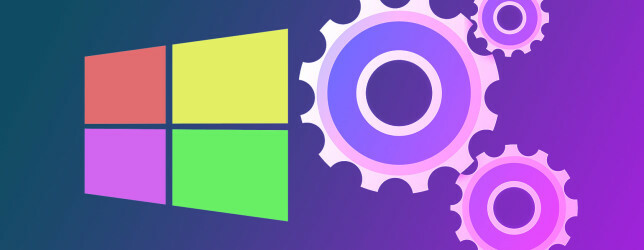
Alternatif olarak, görev çubuğunu tamamen bir yuva ile değiştirebilir veya Başlat düğmenizi değiştirebilirsiniz - bunların hepsi ve daha fazlası geeky Windows özelleştirme ipuçları Windows 10 Nasıl Özelleştirilir: Eksiksiz KılavuzOfisinizi dekore ediyorsunuz - neden bilgisayarınız olmasın? Windows'un tam istediğiniz gibi görünmesini sağlayın. Ücretsiz araçlarla bilgisayarınızı kendiniz yapın. Daha fazla oku . Ancak Windows 10'da pencere renkleri, kilit ekranı ve dosya gezgini gibi daha fazlasını özelleştirebilirsiniz. Nasıl yapacağımızı hızlıca öğrenin 10 kişiselleştirme kılavuzu Windows 10'u Özelleştirmenin ve Kişiselleştirmenin 10 Hızlı YoluWindows 10'un varsayılan ayarlarının tümü teknenizi yüzer. Windows 10'u özelleştirmenin tüm olası yollarını basit, adım adım açıklamalı bir kılavuzda gösteriyoruz. Daha fazla oku .
Yeni Windows Çözünürlükleri
Bazı insanlar bir spor salonuna katılmaya veya 2016 için bir enstrüman öğrenmeye karar verebilir, ancak bu tahmin edilebilir. Sisteminize yeni bir boya katmak için yeni yıl çözünürlüğünüzü ayarlayın, sonra yukarıdaki ipuçlarımızı izleyin, yolunuza devam edeceksiniz.
İster bir yedekleme planı oluşturun, ister yaşlanan bileşenleri değiştirin, ister klavye kısayol gurusu olun, bu projelerin tümü sisteminizi veya deneyiminizi bir şekilde geliştirecektir.
Yeni yıl için hangi Windows projelerini paylaşmanız gerekiyor? Bunlardan herhangi birini deneyecek misiniz?
Joe elinde bir klavye ile doğdu ve hemen teknoloji hakkında yazmaya başladı. Şimdi tam zamanlı bir serbest yazar. Loom'u sor.


